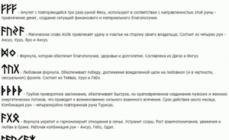Одной из самых распространенных неисправностей в компьютере, является проблема с прочтением (распознанием) дисков в дисководе компьютера. Многие сталкиваются с такой проблемой, когда дисковод перестает вдруг открывать диски . Вы вставляете диск в дисковод, но привод начинает гудеть раскручивая диск и ничего не происходит, диск не открывается . Или дисковод может открыть диски как пустые. Причин по которым может произойти такая неисправность может быть несколько. Возможно, дисковод просто отработал свое, пришло время заменить его. Благо сейчас современные приводы стоят меньше тысячи рублей, и замена дисковода не очень то бьет по карману.
Но все таки, прежде чем списывать свой дисковод, стоит попробовать разобраться, может быть дело совсем не в приводе.
1. Если Вы пользуетесь программами создания виртуальных дисков, таких как: Alcohol120%, Daemon Tools и т.д., то попробуйте удалить все виртуальных диски созданные этими программами. Очень часто проблемы с дисководом возникают именно из-за этих программ. К тому же некоторые пользователи компьютера просто создают кучу виртуальных дисков без надобности, не правильно удаляют из системы эти виртуальные диски. Естественно, со временем компьютер даст сбой.
2. Проверьте шлейф соединяющий дисковод с материнской платой, возможно после замены шлейфа Ваш дисковод оживет.
3. Возможно дело в драйверах дисковода. Идем в диспетчер устройств: Пуск –> Панель управления –> Система –> Оборудование –> Диспетчер устройств . Ищем IDE ATA/ATAPI контроллеры , все эти котроллеры надо удалить из системы чтобы обновить драйвера (не волнуйтесь, после перезагрузки компьютера Windows все вернет обратно).
Удаляем по одному все эти контроллеры. Жмем правой кнопкой мыши на контроллере и нажимаем удалить. Некоторые контроллеры после удаления останутся в списке и будут просить перезагрузки компьютера, но Вы не соглашайтесь на перезагрузку до тех пор пока не удалите все.
После того как удалите все контроллеры перезагрузитесь. Windows обнаружит все удаленные устройства и установит на них драйвера.
4. Можно воспользоваться способом перепрошивки дисковода. Но эта процедура довольно муторная и сложная. К тому же если Вы неправильно перепрошьете свой дисковод, то привод можно будет отправить в мусоропровод. Поэтому не стоит заниматься перепрошивкой если Вы не имеете достаточно опыта и знаний.
Если ни один из вышеописанных способов Вам не помог, то скорее всего Ваш привод отработал свое. Придется покупать новый. Отталкиваясь от своего опыта, могу сказать, что в 50 % случаев проблемы с дисководом возникают из-за его физических неисправностей: вышла из строя плата дисковода, сгорел сам привод.
Что делать если dvd rom не читает диски? Компьютер зависает при вставленном диске, или при копировании фильма или музыки, появляется ошибка. Так в чём же дело – в поцарапанном диске или во всём виноват дисковод. Давайте разберёмся в причинах и методах устранения этих неисправностей компьютера.
Если раньше диски считывались нормально, но после очередной перезагрузки компьютер не может считать не один диск, то, скорее всего, причина в программном обеспечении или, проще говоря, какая-то установленная программа конфликтует с dvd-приводом.
Если у вас возникли проблемы с одним диском, но другие диски работают нормально, попробуйте эти решения. Обратите внимание, что ваша консоль не требует ремонта или обновлений для решения этой проблемы. Решение 1. Убедитесь, что диск чист и неисправен.
Очистите диск мягкой, чистой, слегка влажной тканью. Держите диск за края, не касаясь верхней или нижней поверхности. Решение 2. Воспроизведение диска на другой консоли поможет вам разобраться, связана ли проблема с отдельным диском или дисководом на консоли. Попробуйте диск на консоли друга или в розничном месте, где можно протестировать диск.
В случае если компьютер не читает только некоторые диски, то проблема в самом приводе, но даже эту неисправность мы попробуем устранить своими руками, об этом речь пойдёт ниже. А сначала давайте посмотрим, возможно, что проблема кроется в операционной системе.
Для справки, проблема может быть не только с чтением дисков, но и с их записью. Приведенные ниже инструкции могут быть одинаково эффективны для устранения обоих неполадок.
Мой диск загружается, но не был установлен
Решение 3. Предыдущий раздел. В этой статье мы покажем вам, как решить проблему. В конце концов, вы хотите быстро получить свои данные. Главное правило в этой ситуации - сохранять спокойствие и действовать аналитически. В большинстве случаев причина безвредна. Наша практическая статья показывает, что вы можете сделать в таком случае. Очевидно, ничего не происходит после подключения внешнего носителя данных, который может иметь множество причин.
Определяем причину, почему дисковод не читает диски
В худшем случае жесткий диск на самом деле неисправен и больше не может использоваться.
- Проблемы с соединением, например, механическая проблема.
- Для доступа используется неверный драйвер.
Конфликт программного обеспечения
В случае программной ошибки , дисковод перестаёт читать диски сразу, а не постепенно всё хуже и хуже. Этому может предшествовать установленная программа или игрушка. Программы для создания виртуальных приводов часто конфликтуют с драйверами, установленных в компьютере приводов DVD-ROM. Самые популярные из этих программ это Alcohol 120% ,Daemon Tools и Nero. Просто удаляем эти программы и отменяем изменения, внесённые ими, через Восстановление системы. Переходим в Панель управления => Центр поддержки => Восстановление системы и выдираем дату, до которой следует восстановиться. Выберите число, когда дисковод ещё работал без проблем.
Проверьте подключение внешнего жесткого диска
Каждый технический специалист также начнет работу с аппаратным обеспечением при анализе аппаратной проблемы. Если жесткий диск обнаружен, то, скорее всего, первый порт компьютера неисправен. Особенно в случае более дешевых тарелок их качество часто оставляет желать лучшего. Возможно, кабель сломан, и поэтому стабильное соединение не может быть установлено. Обязательно подключите адаптер переменного тока . И убедитесь, что он включен. Проверьте индикаторы на пластине и источнике питания.
- Получите альтернативный кабель.
- Многие внешние жесткие диски не являются причиной силового кабеля.
Смотрим результат, если проблемы исчезли, значит, виновата удалённая программа , если нет – идём дальше.
Ошибка драйвера
Возможно, дисковод не видит диски из-за ошибок в драйвере. Нажав комбинацию клавиш «Win + Pause» открываем диспетчер устройств из меню слева.
В списке устройств удаляем виртуальные приводы, если этого не произошло после удаления программ, с которыми мы познакомились выше. Жмём правой кнопкой мыши на виртуальном приводе и в выпадающем меню выбираем «удалить». Для полного удаления оставленных следов, нам нужно найти драйвер «SPTD » и удалить его. Чтобы он отображался, включите функцию «Показывать скрытые устройства » в меню «Вид ». Просмотреть изменения можно будет после перезагрузки компьютера.
Элемент управления прост. Вызовите «Управление компьютером», предпочтительно, введя термин в строку поиска. Если диск нужно найти здесь, но ни одна буква не назначена, щелкните элемент правой кнопкой мыши.
- В подменю «Хранение данных» выберите.
- Затем отображаются все подключенные жесткие диски.
Если после перезагрузки проблема не исчезла, переходим к следующему шагу. В диспетчере задач переходим к «», и среди устройств с названием «ATA Chanel » нам нужно найти то, которое отвечает за CD-ROM. Чтобы это сделать нужно открыть свойства контроллера и перейти на вкладку «Дополнительные параметры».
В строке «Тип устройства» должно стоять «». Посмотрите, стоит ли здесь галочка у пункта «Задействовать DMA », попробуйте запустить систему как с включенной функцией, так и с отключенной. Этот способ часто помогает заставить дисковод читать диски в Windows 7.
Если используется неправильный, это приводит к проблемам. Запись «Редактировать переменные среды для этой учетной записи » также отображается как хит.
- Введите запись «Окружающая среда» в поле поиска в меню «Пуск».
- Нажмите «Создать».
- Откройте «Диспетчер устройств».
- В разделе «Вид» выберите.
- Устройства или драйверы, которые не активированы, будут недоступны.
- Теперь найдите название модели вашей записи.
Если дисковод не читает только видео DVD диски , то возможно в настройках привода выбран не тот регион. Для того, чтобы изменить региональные настройки переходим в диспетчер задач и открываем свойства DVD-ROMа. Переходим на вкладку «Регион DVD» и выбираем свой регион, но если в строке «Текущий регион» стоит значение «Не выбрано», то лучше ничего не меняйте.
Диск или файловая система неисправна
Однако убедитесь, что вы действительно удалите только те драйверы, которые, как вам известно, больше не нужны или вызывают проблему. Для обеспечения безопасности перезапустите систему и снова подключите внешний жесткий диск. Часто проблема устраняется. Если диск теперь распознан, но вы по-прежнему не можете получить доступ к файлам, вам, вероятно, придется столкнуться с правдой в том, что диск действительно неисправен. Затем просто переформатируем. Функция достигается щелчком правой кнопки мыши по записи диска в проводнике.
Проблема с приводом компакт-дисков
Весь ремонт привода своими руками сводится к замене IDE или SATA шлейфа от дисковода до материнской платы . Также можете попробовать подключить другой разъём питания, обычно у блока питания есть пара свободных разъёмов. И последнее, что нам остаётся – это почистить лазер дисковода.
Для очистки головки лазера снимите крышку с дисковода и очень аккуратно протрите лазер ватной палочкой.
Если диск по-прежнему не отображается в диспетчере устройств, привод также может быть механически неисправен. В этом случае у вас нет другого выбора, кроме как купить новый рекорд. Перед устранением неполадок сначала убедитесь, что используемые диски работают с компьютером. Вставка диска нестандартного размера или формы в привод, не предназначенный для его размещения, может повредить привод.
Стандартный круглый диск 120 мм
Примеры нестандартных или форматированных дисков, которые не поддерживаются
Устранение неполадок. Вот некоторые из симптомов, которые могут возникнуть. Выполните шаги для соответствующего симптома, чтобы убедиться, что проблема возникла из диска или с диска. Обязательно осмотрите диски перед их использованием, чтобы убедиться, что они не треснут, не поцарапаны или не повреждены. Инспекция должна включать внутреннее кольцо диска, которое должно быть гладким и без шероховатости. Неисправный диск может стать защемленным или повредить привод.Не используйте ацетон, спирт и другие агрессивные жидкости. Вместо ожидаемого результата вы потеряете привод навсегда. Оптимальным выбором будет вода или, в крайнем случае, качественный бензин для зажигалок.
Если вы не хотите рисковать и подвергать дисковод разборке, можете приобрести специальный чистящий компакт-диск, который также эффективно очистит глазок лазера от скопившейся пыли.
Принимает диски, но диски не читаются или автоматически выбрасываются
Если диск имеет кривизну с обеих сторон или в центре, не используйте его, так как он может попасть в привод. Если вам трудно вставить диск в устройство или если диск остановится в середине диска, внимательно посмотрите на диск для меток, которые могут мешать диску. Если вы не можете найти яркие ярлыки на диске, попробуйте загрузить его еще несколько раз. Попробуйте вставить другой диск, чтобы убедиться, что проблема вызвана конкретным диском. Убедитесь, что вы вставляете достаточную часть диска для включения механизма привода. Вам нужно вставить почти весь диск, чтобы активировать диск и вытащить его. Если вы не вставляете диск полностью, устройство будет работать в обратном порядке и вытолкнуть диск. Дайте диску второй или второй, чтобы принять диск, когда он полностью вставлен. Сбросьте.
Не извлекать диски или диски медленно выталкиваются
Если диск медленно выталкивает диск или создает трудности, вставьте и извлеките диск несколько раз. Убедитесь, что на диске есть этикетка или другой материал, приклеенный к диску, который может увеличить его толщину. Если диск не выбрасывается, попробуйте перетащить значок диска в корзину. Если диск по-прежнему не выбрасывается, попробуйте удерживать трекпад или кнопку мыши после перезагрузки компьютера. Обратите внимание, что из-за того, что оптические приводы работают, быстро поворачивая диск, это нормально для вибрации или испускания шумов. Если вы обнаружите, что при вводе или извлечении дисков привод создает больше шума, чем обычно, попробуйте вставить и извлечь диск несколько раз, чтобы исправить проблему. Попробуйте использовать другие диски, чтобы узнать, существует ли проблема только с одним диском или типом диска, или если проблема связана с диском. Если диск имеет неравномерное распределение веса, это может вызвать дополнительный шум и вибрацию, когда диск вращается в устройстве. Вибрации, возникающие в результате использования оптического привода , могут усугубляться использованием системы на поверхности, которая не является ни жесткой, ни плоской. Убедитесь, что все ножки ноутбука присутствуют, так как отсутствие этой поддержки может создать неровную поверхность. Обратите внимание, что устройство должно работать только в горизонтальном положении и может создавать больше шума, если оно наклонено. Если вы поднимаете или перемещаете аппарат во время чтения диска, он может стать неуравновешенным. Любые убытки, понесенные устройством или диском в результате его эксплуатации в соответствии с указанными выше условиями, не покрываются гарантией продукта. Хотя некоторые шумы и вибрации предсказуемы, если вы обнаружите, что шум или вибрация, генерируемые устройством, не являются нормальными.- Проверьте диск, чтобы убедиться, что он плоский.
- Вы можете сделать это, поставив диск вверх дном на ровную поверхность.
- Не используйте диски с прикрепленными или подвесными объектами.
- Убедитесь, что устройство не перевернуто вверх дном.
- Выберите Системную информацию в меню.
- Удалите этикетку, если это возможно.
- Если диск не выбрасывается, попробуйте нажать клавишу извлечения на клавиатуре.
Чтобы разобраться в причинах, почему ноутбук не читает диски, необходимо проанализировать ситуацию – как именно появилась неисправность? Какие события предшествовали возникновению проблемы?
Если компьютер уже давно находится в эксплуатации, логично предположить, что от времени мощность лазерного луча значительно снизилась. В этому случае обычно дисковод сначала перестает записывать информацию на диски, а через несколько месяцев невозможно становится и воспроизводить.
Если вы не можете использовать общий диск
Если вы включили опцию запроса разрешения перед использованием диска, нажмите «Принять» на компьютере, который делится своим оптическим диском . Резюме: Внешний жесткий диск не распознается или появляется на компьютере или дисководе?
Обзор жесткого диска не отображается или не распознается
Эта проблема возникает часто и в конечном итоге может привести к катастрофе с потерей данных. Пока проблема с жестким диском , которая не появляется, вызвала проблемы для большого числа пользователей.Дисководы некоторых типов имеют опцию для повышения мощности лазера. Для этого на корпусе имеется специальный регулировочный винт. Проблема в том, что усиление лазера заставит оборудование работать в форсированном режиме и это приведет в скором времени к окончательному разрушению лазерного источника.
Если диски не просто не читаются, а совсем не открывается лоток, можно предположить отсутствует питания на устройстве. Здесь могут быть несколько причин.
Убедитесь, что внешний жесткий диск отображается в разделе Управление дисками
Когда вы обнаружите, что внешний жесткий диск не отображается на компьютере, вам сначала нужно открыть инструмент «Управление дисками» и убедиться, что он отображается в «Управление дисками». Это поможет вам определить, почему ваш жесткий диск не распознается и найти правильное решение для отображения или нахождения отсутствующего диска.
Сделайте жесткий диск распознанным и появляющимся на компьютере в разных случаях
Когда жесткий диск появляется в управлении дисками. Если вы видите свой внешний диск , указанный в окне управления дисками, это говорит о том, что диск не отображается в окне вашего компьютера, потому что он не содержит разделов. Для резервного копирования или восстановления данных на внешний жесткий диск не распознается.
- Нарушился контакт в соединительных проводах. Нужно отключить компьютер, произвести внешний осмотр, отсоединить и заново соединить шлейфы питания и передачи данных.
- Неисправность материнской платы или южного моста.
- Дорожки на платах ноутбука очень тонкие и часто перегорают. Короткое замыкание чаще всего происходит после того, как на клавиатуру ноутбука попадает жидкость. Сгоревшие дорожки и контакты можно обнаружить визуальным осмотром . Некоторые продвинутые пользователи даже самостоятельно восстанавливают разрывы в дорожках на материнской плате.
- Если ноутбук давно не подзаряжался, может не хватать мощности аккумулятора для нормальной работы некоторых энергопотребляющих устройств компьютера. Чтобы проверить эту версию нужно просто подключить зарядное устройство к ноутбуку и подождать некоторое время.
Дисковод мог сломаться и не только на уровне лазера. Проверка обычно производится установкой заведомо исправного аналога или установкой проблемного блока в другой компьютер.
Проблемы с программным обеспечением
Иногда к ситуации, когда ноутбук не читает диски, приводит работа некоторых приложений, таких, как Nero. Если ранее создавались какие-либо виртуальные диски на компьютере, могло произойти переключение системы на них, а физический дисковод как бы исчезает из общего списка подключенного оборудования.
Чтобы узнать, подключен ли дисковод, нужно открыть Панель управления и просмотреть список подключенных устройств. Если проблема в работе программ для управления дисками, физический дисковод может отсутствовать в списке оборудования, а виртуальные диски будут показаны.

Для начала можно попробовать просто удалить виртуальные диски и включить физический дисковод. Возможно, после перезагрузки чтение DVD и CD-носителей восстановится.
Следующая вероятная причина состоит в некорректной работе драйверов устройства. Как же заново установить драйвера, если дисковод не читает и использовать комплект файлов с установочного дистрибутива Windows невозможно? Остается искать нужные драйвера в интернете. Лучше всего – на официальном сайте производителя таких дисководов, какой установлен на вашем компьютере.
Если нет уверенности, какие именно драйвера требуются, можно пойти другим, более простым путем. Скачать и установить из интернета , которая автоматически анализирует систему компьютера и проверяет наличие и актуальность драйверов.
Утилита сама проверит наличие и работоспособность драйверов и затем так же автоматически их найдет и установит. Как вариант – можно запустить систему автоматического обновления OS Windows, в общем процессе будут установлены и свежие драйвера для оптического дисковода.
Проблема в настройках BIOS
По каким-то причинам лазерный дисковод был отключен на уровне базовых установок BIOS . Зайти в настройки CMOS и проверить. Если написано, чтоб дисковод недоступен, его нужно просто заново включить, выбрав из выпадающего меню Enable вместо Disable. Потом перезагрузить Windows. Еще проще – сбросить
Если вас заинтересовала эта статья, то скорее всего ваш DVD привод не читает диски. Мне искренне жаль вас, но мы постараемся совместными усилиями исправить данную проблему. Как обычно я расскажу вам о нескольких вариантах и что делать, если дисковод не читает диски.
Первым делом нам следует выяснить, какой вариант неисправности, то есть кто виноват – программное обеспечение или все-таки «железо»? Проверить это очень просто. Вставляем в привод несколько дисков подряд, скажем около пяти. Если хотя бы один из них был распознан и без проблем копируются данные на компьютер, значит, что проблема кроется в механическом устройстве самого дисковода или диски просто на просто поцарапаны. Сначала рассмотрим ситуацию, когда ни один из дисков не был прочитан, а, следовательно, нам необходимо начать с изменений в настройках системы. Поехали!
Не забываем, что царапины могут быть виной не читающихся дисков.
Если только сейчас вы заметили, что ваш DVD привод не может читать диски, то сделайте перезагрузку компьютера. Иногда это помогает, поверьте мне.
Во-первых, вспомните, какие программы были установлены на компьютер за последнее время. В частности нас интересуют эмуляторы виртуальных дисков. Например, Alcohol 120%, Daemon Tools и другие. Можно попробовать удалить эти программы и потом проверить начал ли работать ваш DVD. Дело может быть также в популярном пакете Nero, если вы при помощи него производили запись файлов на какой-нибудь диск.
В общем, как только мы все это дело удалили, нам следует выполнить восстановление системы, то есть сделать откат изменений. Это нужно в том случае, если после удаления программ у вас не заработал DVD.
Быстрое решение
Если у вас проблема при записи или чтении дисков с вашего DVD привода, тогда можете воспользоваться специальной утилитой для устранения проблемы.

После скачивания запускаете ее.

Программа предложит несколько решений. Выбираем первое, так все действия будут происходить автоматически, что нас, несомненно, устраивает.


Вас спросят, какие действия вы пытаетесь совершить, выбираем «Прочитать компакт-диск или DVD — диск».

Дальше руководствуйтесь этой программой, надо будет вставить диск в привод, утилита проверит привод на чтение и т.д. Полный процесс проверки я не буду описывать, так как все на русском языке и сложностей, думаю, у вас не возникнет.
Восстановление системы
Давайте разберемся, как сделать откат. Для этого проходим такой путь: «Пуск», «Панель управления», «Система и безопасность».


Затем нажимаем на кнопку «Запуск восстановления системы».


В появившемся списке кликаем по той дате, когда дисковод был еще в исправном состоянии, к примеру, неделю назад. Ждем какое-то время, подтверждаем изменения, перезагружаем компьютер (это очень важно!) и проверяем работоспособность дисковода.
Важно. Если, например вы делали откат на неделю назад, то некоторые программы, которые вы устанавливали 3 дня назад, не будут работать.
Если виной этой проблемы были программы, и сделав восстановление вам надо установить другие версии программ или других разработчиков. Иначе это проблема может появиться снова.
Проверяем драйвера
Еще одной причиной того, почему DVD привод не читает диски, может быть некорректная работа драйвера, а если точнее – его выход из строя. Давайте проверим этот вариант.

В меню «Вид» выберите пункт «Показать скрытые устройства».

Теперь наша задача состоит в том, чтобы удалить все ненужные устройства, а именно: виртуальные дисководы (если они еще остались). На скриншоте ниже я показал, что у меня есть только мой DVD дисковод, если присутствуют другие, например, Virtual CdRom Device, то удалите его (их), нажав правой кнопкой мыши по нему, выберите «Удалить».


Как и в предыдущем шаге перезагружаемся. Проверяем, должно заработать!
Технические проблемы
Если вам не помогло выяснить проблему, почему DVD привод не читает диски из описанного выше у вас есть три пути — выявить неисправность привода вручную, отнести его в сервис центр либо купить новый и, как говорится в просто народе – не париться. Не торопитесь прибегать к третьему методу решения проблемы. Вначале, вскройте корпус компьютера, аккуратно выньте привод и убедитесь в том, что дефект действительно внутренний. Это можно сделать не залезая туда, а просто посмотрев на внешние провода. Возможно, что где-то плохой контакт, поэтому дисковод работает время от времени. В этом случае следует просто подключить провода обратно.

Или должно быть подключено вот так:

Также можете попробовать подключить к приводу другое питание и шлейф.
Возможно, что внешних неисправностей вы не обнаружите. Тогда лично я советую вам приобрести новый привод. Стоят DVD приводы недорого, поэтому купить его вам особого труда, я думаю, не составит.
Если все же у вас сильное желание починить его своими руками дома, но навыка работы с электронным оборудованием нет, либо они ограничиваются сборкой электрических цепей на уроке физики, тогда прикупите в компьютерных магазинах компакт-диски с чистящей щеточкой. Это специальные диски, которые будут расчищать головку лазера от пыли, когда привод будет предпринимать попытки его закрутить и начать считывать данные.
Кстати, я думаю, здесь важно будет упомянуть еще и о том, что в редких случаях попеременная работа дисковода связана с устареванием прошивки. Скачать обновление можно на официальном сайте, но если вы надумаете разобраться в этом, будьте предельно внимательны и четко следуйте инструкциям по установке данного программного обеспечения. На этом я здесь подробно останавливаться уже не буду.
А на сегодня у меня все. Я рассчитываю на то, что следуя моим простым советам, вы добьетесь успеха и сможете-таки вновь считывать информацию с дисков при помощи своего DVD привода.
DVD и CD-носители все еще используются для сохранения любимых игр и старых видеозаписей, поэтому вопрос о том, что делать, если не читается диск, по-прежнему актуален.
Что делать, если диск не читается?
В первую очередь нужно убедиться, что дисковод вашего компьютера исправен. Это легко проверить, вставив в него другие аналогичные носители информации.
Дисковод исправен? Царапины и повреждения как на рабочей, так и на противоположной сторонах могут стать причиной невозможности прочтения. Выровнять поверхность с незначительными царапинами можно, аккуратно покрыв поврежденные места бесцветным, но не матовым лаком для ногтей.

Но есть и другие способы механического воздействия:
- Полировка. Изначально протрите диск не ворсистой салфеткой. Можно использовать специальные – для протирки монитора. Движения делайте не по кругу, а поперек дорожек. На поврежденные места аккуратно нанесите полироль, содержащий воск. Сделайте несколько полирующих движений, убирая излишки средства.
- Заморозка. Диск в бумажном конверте помещают в холодильник на полчаса, затем без промедления вставляют в дисковод и сохраняют на компьютер.
- Некоторые используют нанесение зубной пасты (недорогой, без добавок, белой) или зеленки.

Что еще можно сделать, чтобы прочесть диск?
Существуют и программные возможности восстановления записей:
- Прочитать поврежденную информацию можно с помощью бесплатно скачиваемой вспомогательной программы Unstoppable Copier. Даже если не все, то большую часть информации сохранить на жестком диске получится.
- Бывает, что дисковод утрачивает возможность чтения дисков после установки некоторых программ или игр. Вспомните, что вы устанавливали в предыдущий день и попробуйте это удалить. Затем придется воспользоваться точкой раннего восстановления системы и после этого перезагрузить компьютер. Для гарантии можно удалить ДВД-привод из диспетчера устройств, а после перезагрузки все автоматически восстановится.

- Утилиты Microsoft Fixit.dvd.Run, Nero Drive Speed и CDSlow устраняют неполадки с диском и проводят восстановление автоматически. Придется подождать, пока устройство будет отсканировано. Окончательно и бесповоротно поврежденные кластеры программа обнулит. Когда информация с лазерного устройства отразится на жестком диске компьютера, восстановление можно завершить с помощью, например, утилиты CDCheck.
- Создав образ CD-диска с помощью Clone CD, Easy CD Creator, Nero или CDRWin, можно восстановить информацию ISOBuster или WinISO. В этом способен помочь даже плагин для ISO-файлов из Windows Commander.
- Программка BadCopy Pro поможет решить проблему. С помощью диалоговых окон она подскажет все ваши действия.
Выбрасывать поврежденный источник информации совсем не обязательно, хотя не факт, что ваше терпение будет вознаграждено полностью.
Поговорим с вами о том, почему DVD привод не читает диски. Проблемы с приводами для чтения дисков DVD - это то, с чем однажды сталкивается практически любой пользователь. В этой статье разберемся, в чем могут быть причины того, что DVD привод не читает диски и как быть в такой ситуации.Если ваш DVD привод не читает диски, не торопитесь приобретать новый! Диски могут не воспроизводиться по самым разным причинам. Возможно, проблема вовсе не в неисправном дисководе.
Если же вышел из строя все-таки DVD привод, существует масса способов возвратить ему работоспособность. Ниже мы рассмотрим этим способы, а также расскажу вам, каким образом можно воспроизвести поцарапанные диски.
Определение характера проблемы.
В первую очередь надо определиться в характере неисправности. DVD привод может не читать вообще все диски, или только некоторые. Проверьте это. Если некоторые диски всё же читаются, значит проблема в «железе». Как её решить я расскажу ниже.
Первым делом мы поговорим о самих дисках, точнее о состоянии поверхности дисков. А потом мы попробуем вернуть дисководу былую прыть с помощью снятия программных ограничений. При сбоях в работе операционной системы привод может вообще ничего не читать. Кстати, с записью дисков могут быть те же проблемы, а могут и не быть.
Повреждение поверхности диска.
В большинстве случаев причина, когда DVD привод не читает диски, кроется в их проблемной поверхности. Вот с неё мы и начнем. Если CD/DVD носитель является очень важным для вас, можно попробовать восстановить его. Для этого рассмотрим несколько способов.
Попробуйте аккуратно протереть диск сухой и мягкой тканью. Очень важно, протирать нужно поперек дорожек, от центра к краям. Ни в коем случае не следует протирать диск по кругу! Таким способом, мы очищаем диск от грязи. Если он не сильно поцарапан, этого вполне будет достаточно, чтобы перенести файлы на компьютер.
Если привод его по-прежнему не читает, пробуем его отполировать. Для этого, наносим на царапины полироль, в составе которого имеется воск и хорошо растираем мягкой тканью. По крайней мере, мы сможем один раз открыть диск, чтобы извлечь из него информацию на компьютер.
После устанавливаем на компьютер специальную программу, с помощью которой можно прочитать поврежденный диск, например, бесплатную утилиту Unstoppable Copier. При копировании эта программа пытается по несколько раз считать поврежденные сектора и если не получается, пропускает их. Таким образом, можно скопировать с диска на компьютер хоть и не всю информацию, но большую её часть.
Ещё возможно, что при записи DVD RW произошел сбой, вследствие чего устройство его не читает. Чаще всего, такая ситуация может возникнуть при неправильной установке параметров записи в программе Alcohol 120%. Попробуйте повторно перезаписать его или использовать другой DVD носитель.
Вспомните, какие программы вы устанавливали в последнее время, какие игры устанавливали ваши дети? Частой причиной проблемы являются менеджеры виртуальных дисков , такие как Alcohol 120% и Daemon Tools . Игры могут устанавливать виртуальные диски для своих нужд, а они могут конфликтовать друг с другом. В некоторых случаях DVD привод не читает диски после установки программы для записи дисков Nero .
Чтобы убедиться, что проблема именно в этом, совет простой – снести эти программы и посмотреть на результат. Но удаление может не принести результата, если не откатиться до более раннего состояния системы, когда всё ещё работало.
Если всё заработало, то копаем проблему в этом направлении: пробуем другие аналоги, другие версии, оставляем только то, что необходимо.
В случае с «алкоголем» попробуйте в настройках программы убрать галочку «Вынудить другие программы определять диски как CD-ROM или DVD-ROM» .
Второй причиной проблемы может быть глюк драйверов. Для решения проблемы нам понадобится «Диспетчер устройств» .
Чтобы зайти в «Диспетчер устройств» зайдите в «Панель управления -> Система» или нажмите горячие клавиши «Win + Pause» и слева выберите «Диспетчер устройств» .
После удаления вышеупомянутого софта, в диспетчере устройств всё ещё могут присутствовать виртуальные дисководы в разделе «DVD и CD-ROM дисководы» . Удалите их через меню правой кнопки мышки, перезагрузите компьютер и посмотрите на результат.
Следующее, что можно сделать:
- Пройдите в меню «Вид» и выберите «Показывать скрытые устройства» .
- В дереве устройств найдите драйвер «SPTD» в ветке «Драйверы несамонастраеваемых устройств» .
- Удалите драйвер и перезагрузите компьютер.
Это всё наследство от виртуальных дисководов.
Если не помогло идём дальше. В разделе «IDE ATA/ATAPI контроллеры» среди двух или четырёх каналов контроллера надо найти тот, к которому подключен DVD привод. Эти четыре канала могут называться по-разному, например «Первичный канал IDE» и «Вторичный канал IDE» , или «ATA Channel 0» и «ATA Channel 1», как на картинке выше. Открываем каждый по очереди канал и смотрим на «Тип устройства» .
Нам нужно найти канал с типом устройства «ATAPI дисковод для компакт дисков» или типа того.
- Смотрим на галочку «Задействовать DMA» . Снимаем если есть, или ставим, если галочки нет.
- Перезагружаем компьютер, смотрим на результат.
- Если заработало с отключённой опцией, то устанавливаем галочку снова. Перезагружаемся и проверяем.
- Оставляем рабочий вариант, но желательно, чтобы функция «Задействовать DMA» была включена.
В некоторый случаях это единственный способ заставить работать DVD-ROM в Windows .
Ещё одна лазейка вправить мозги приводу – это поменять в настройках регион. Для этого в диспетчере устройств открываем свой DVD привод и на вкладке «Регион DVD» смотрим текущий регион.
Если написано «Текущий регион: Не выбрано» , то ничего не трогаем. А если выбран какой-то левый, то пробуем поменять на свой. Количество попыток смены региона всего 5! При полном отчаянии можно попробовать сменить регион из состояния «Не выбрано» на какой-нибудь другой. Но обратно сбросить можно только перепрошивкой.
Что делать, если неисправно железо?
В первую очередь советую заменить шлейф на заведомо рабочий и поменять штекер питания на другой. На этом весь ремонт может закончиться.
За время работы DVD привод собирает в себе пыль, которая частично садится на головку лазера. Из-за пыли DVD привод не читает диски или читает, но не все. Хорошо бы разобрать привод и ОЧЕНЬ ОСТОРОЖНО почистить глазок лазера от пыли с помощью ушной палочки, слегка смоченной в воде или в отчищенном бензине.
Но не все пользователи могут разобрать DVD привод. В этом случае могут помочь специальные чистящие диски, т.е. компакт-диски с приклеенными щёточками. Когда привод пытается опознать диск, он его крутит и щёточки смахивают пыль с головки лазера.
Из-за излишне жёстких щёточек бывали случаи повреждения головки лазера. Щёточки должны быть гибкими и идти в комплекте со смазкой. Поэтому будьте осторожнее с такими чистящими дисками!
Ещё можно продуть внутренности привода через открытый лоток с помощью баллончика со сжатым воздухом, как вариант.
Иногда помогает обновление прошивки (firmware) дисковода. Новую прошивку надо искать на сайте производителя и чётко следовать инструкции по её установке.
«Умирающий лазер» – обычное дело, если DVD привод не читает диски. Из-за подсевшего лазера могут плохо читаться CD диски, но при этом отлично читаться DVD и наоборот, так как для каждого типа дисков есть свой лазер.
Вероятно дисковод отработал своё, если ничего из вышеперечисленного не помогло. Не парьтесь и купите новый, благо сегодня они стоят недорого.
Как можно прочитать плохой диск?
Чтобы прочитать плохой диск есть специальные программы, например платный Bad Copy или бесплатный Unstoppable Copier . Программы по несколько раз с различными параметрами пытаются прочитать сбойный сектор, и если ничего не получается просто пропускают его и идут дальше. Таким способом можно сохранить всё что можно. Как правило, для аудио и видео потери не заметны.
Сегодня вы узнали что можно сделать, когда DVD привод не читает диски. Я надеюсь, что приведенная выше информация поможет вам сэкономить деньги на приобретение нового дисковода или на поиск способа решения проблемы с DVD приводом, не распознающим диски.
На этом пока все! Надеюсь, что вы нашли в этой заметке что-то полезное и интересное для себя.